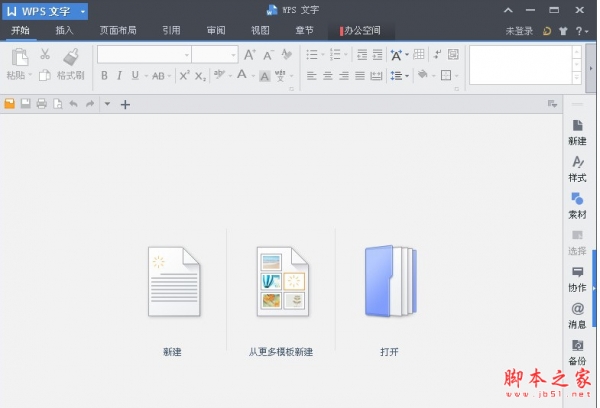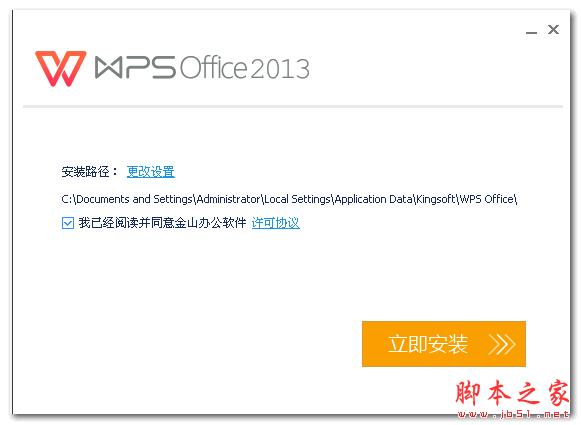WPS表格设置显示计算公式和结果的方法
脚本之家
通常我们编辑表格,输入公式后只有结果。现在,可以让表格同时显示计算公式和结果,让领导看得更明白!示例一份简单的表格,但是又不想一个一个输入数据,该怎么办?接下来由小编为大家推荐WPS表格如何设置显示计算公式和结果的方法。
WPS表格设置显示计算公式的方法

让我来教你轻松制作这个表格吧!在D2中输入: ="数量X价格="&B2*C2&"元" 这条公式,回车后下拉填充!


轻松的完成了!
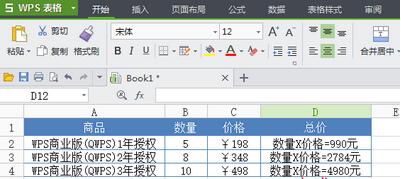
公式解析:
1、在公式中,加英文字符的””(双引号),里面的内容就可以在单元格中显示出来!
2、“&”字符有连接的作用,把内容和计算公式连接起来!
3、通过双引号和&,咋们就可以随便的diy自己的公式啦!
以上就是脚本之家小编为大家整理的WPS表格设置显示计算公式和结果的方法,你学会了吗?如果您还有什么疑问或建议,请给我们留言,我们会尽快给您回复。